Содержание:
Способ 1: Встроенная блокировка мешающей рекламы
В Яндекс.Браузере предусмотрен встроенный блокировщик рекламы. Работает он избирательно и убирает только шокирующие объявления или те, на которые постоянно жалуются пользователи. Для себя вы можете удалить любые объявления, однако сначала они все равно будут видны, что нужно учитывать при использовании такого расширения. По умолчанию блокировщик мешающей рекламы включен, но имеет ряд настроек и дополнительный пункт в контекстном меню.
- Для проверки работы этого инструмента откройте меню браузера и нажмите по пункту «Расширения», чтобы перейти к списку дополнений.
- Пролистайте до блока «Безопасность в сети» и проверьте, чтобы упомянутый инструмент сейчас находится в рабочем состоянии.
- Для получения большего количества информации и ссылки к настройкам нажмите кнопку «Подробнее».
- Теперь вам станет доступна ссылка «Все настройки», по которой и нужно кликнуть, чтобы перейти далее.
- Галочки блокировки шокирующей и мешающей просмотру страниц рекламы были поставлены.
- Вы самостоятельно можете добавлять сайты в исключения или проверять, какая реклама была заблокирована. Для этого используйте две ссылки ниже.
- Что касается избавления от ненужных вам объявлений, щелкните по такому правой кнопкой мыши и выберите пункт «Пожаловаться на рекламу». Сам баннер будет скрыт, но вместо него может отобразиться новый или просто надпись «Реклама», поскольку сайты всегда отводят место под объявления.
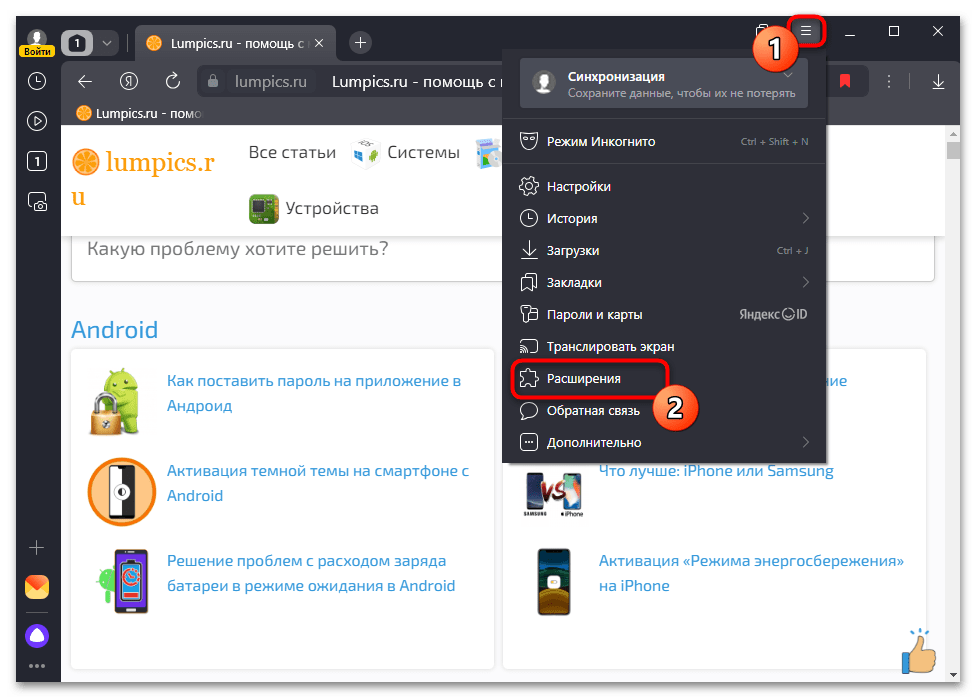
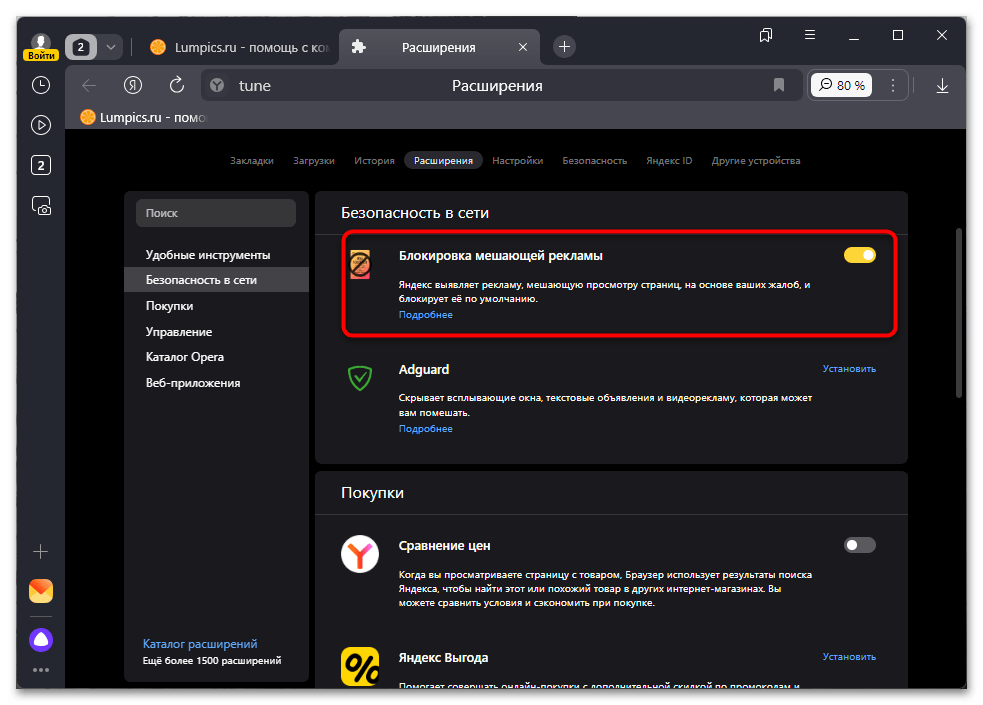
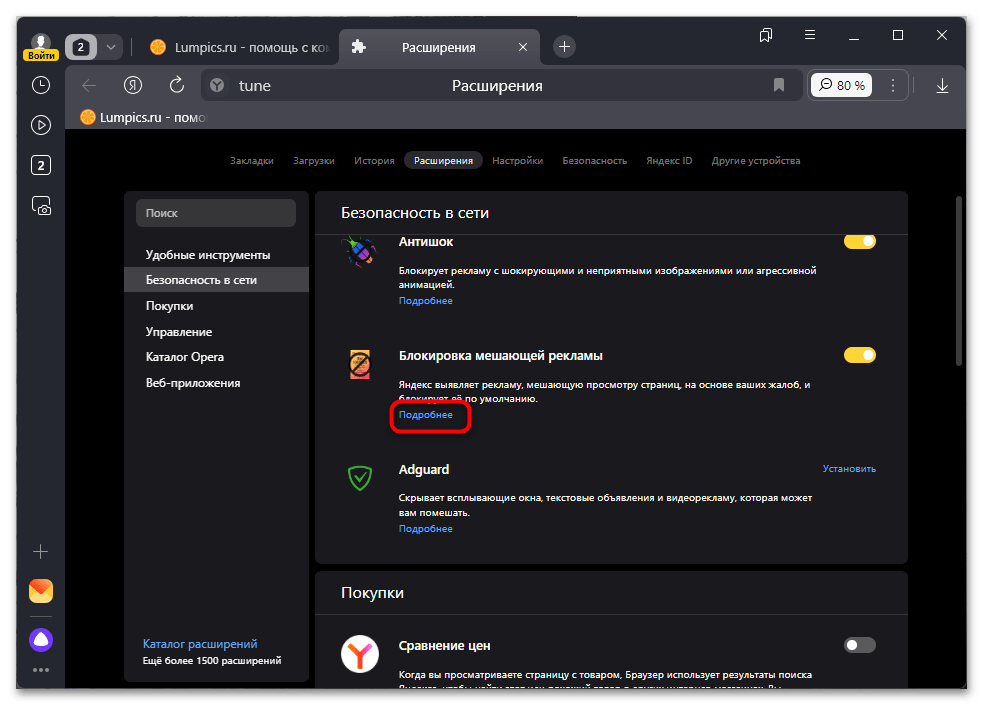
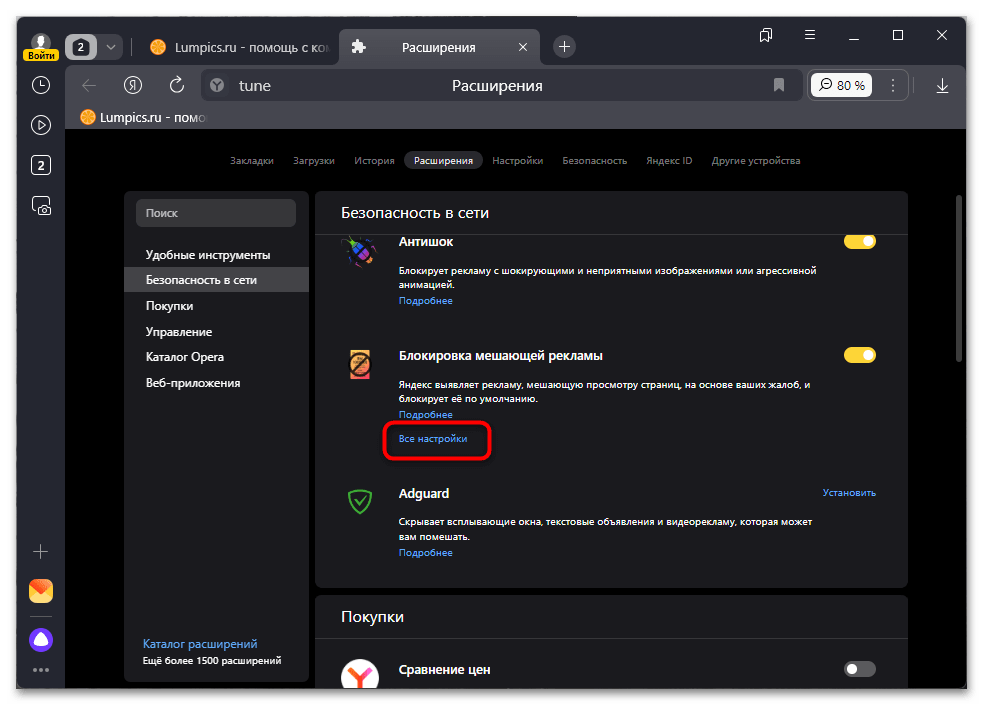
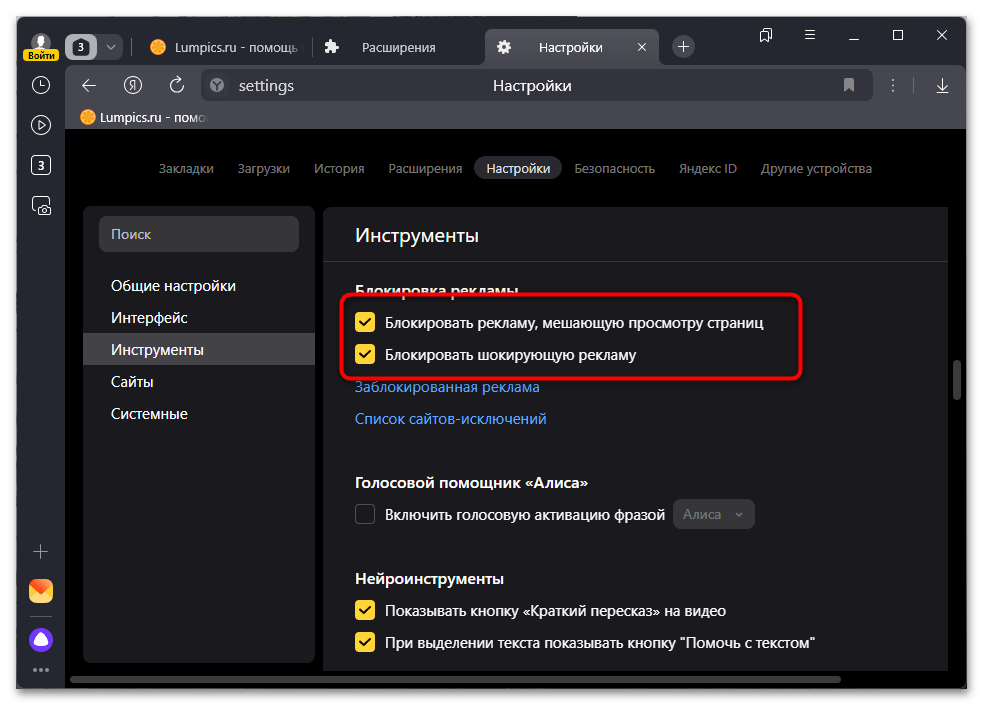
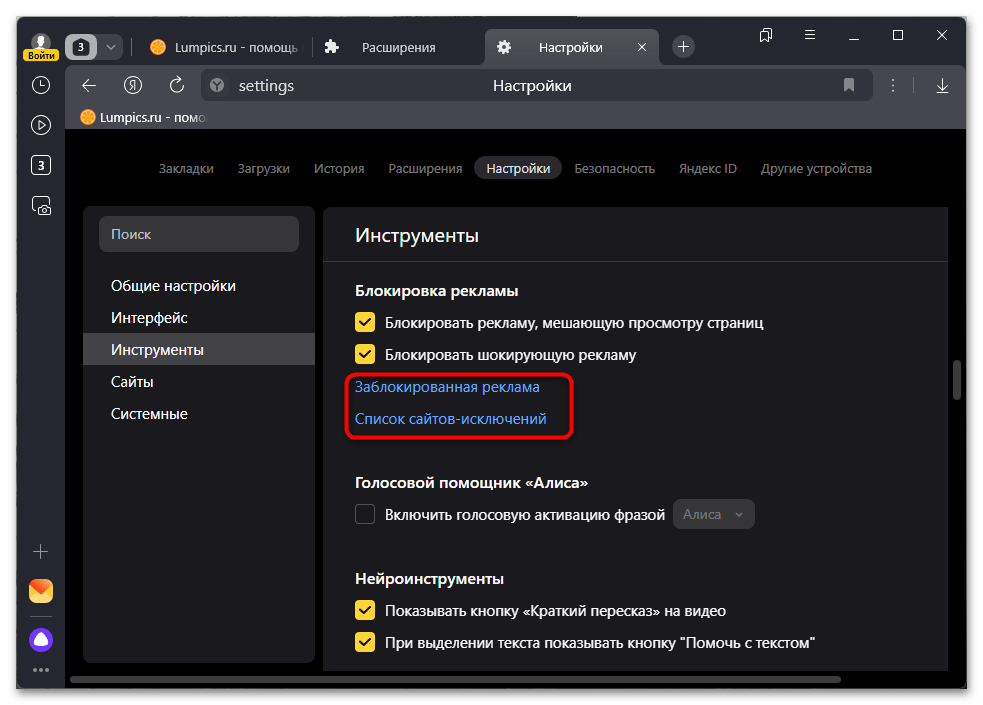
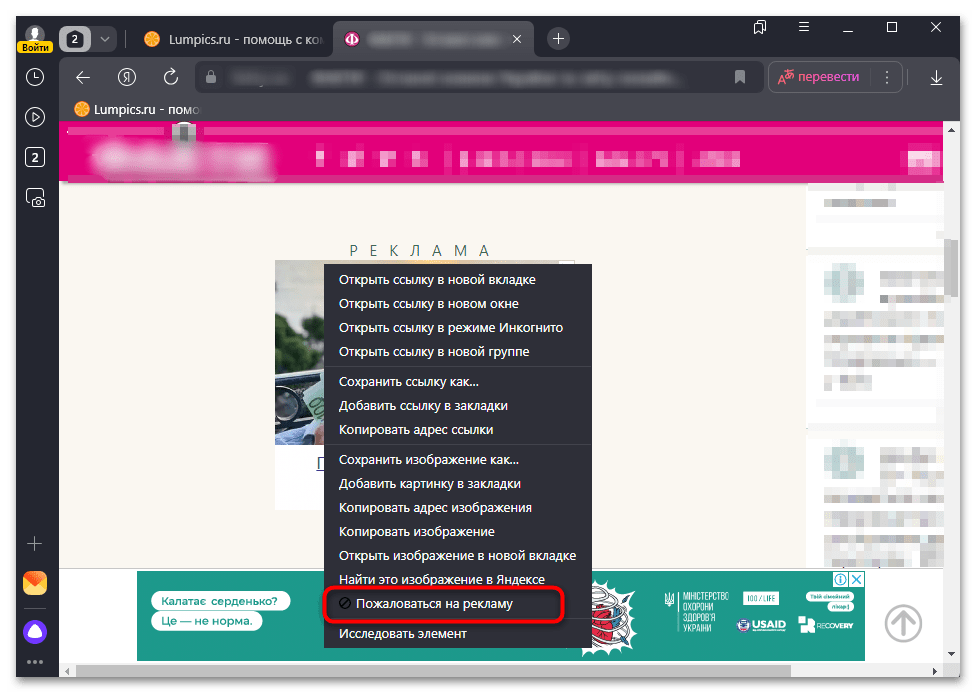
Способ 2: AdGuard
Разработчики блокировщика рекламы под названием AdGuard сотрудничают с Яндекс.Браузером, поэтому их расширение автоматически отображается в списке, хоть еще и не установлено. Инсталлировать ли его и использовать — решает сам юзер.
- Находясь в окне с расширениями, переход к которому был показан выше, найдите пункт с «AdGuard» и справа нажмите по ссылке «Установить».
- Произойдет переход в магазин Chrome, откуда и устанавливаются все дополнения для браузера от Яндекса. Нажмите кнопку с соответствующим названием.
- Подтвердите установку расширения, предоставив ему все необходимые разрешения.
- Через несколько секунд вы будете уведомлены о том, что теперь AdGuard работает в вашем браузере. Приветственную страницу официального сайта можете закрыть, поскольку больше она не понадобится.
- Для управления AdGuard используйте кнопку с его значком на верхней панели. Если переключатель горит зеленым, значит, на текущем сайте, вкладка которого открыта, блокировка рекламы включена. Ее в любой момент можно приостановить или добавить конкретный веб-ресурс в исключения.
- Специально для этого есть кнопки с дополнительными действиями внизу. Поддерживается редактирование журнала фильтрации и встроенная функция проверки безопасности сайта. Это позволяет определить, есть ли в нем какие-то фишинговые ссылки, переход по которым небезопасен для пользователя.
- Нажав правой кнопкой мыши в любом месте на вкладке, вы откроете контекстное меню, где уже есть пункт «AdGuard Антибаннер». Наведите на него курсор, чтобы выбрать одно из действий. Поддерживается отключение фильтрации, добавление в список конкретной рекламы, если вдруг она оказалась не заблокирована, а также переход к общим настройкам расширения.
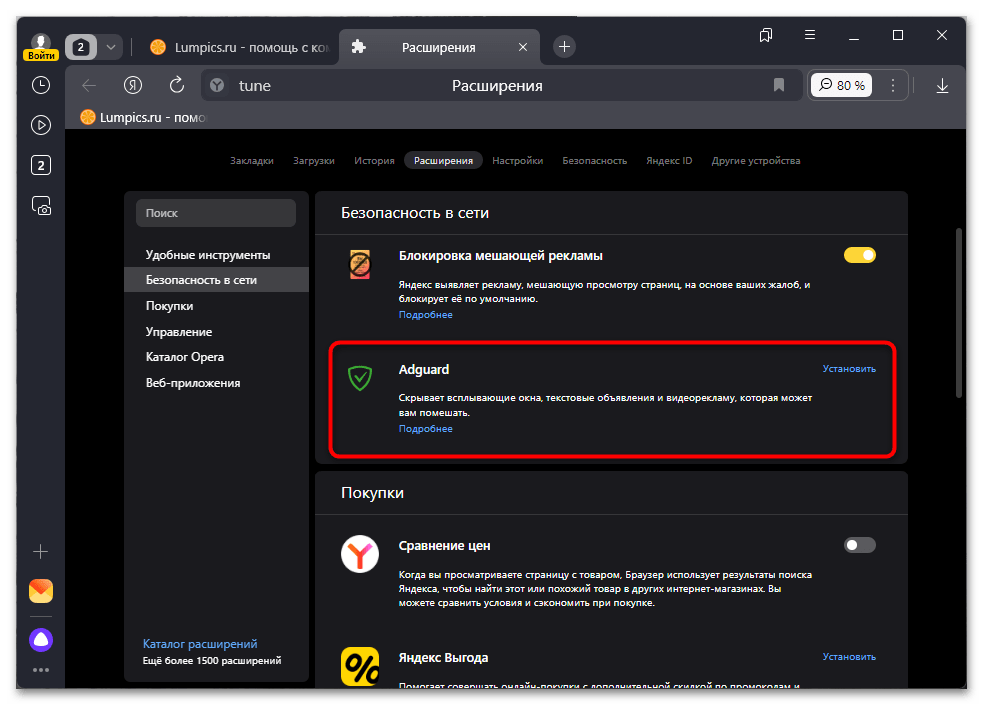
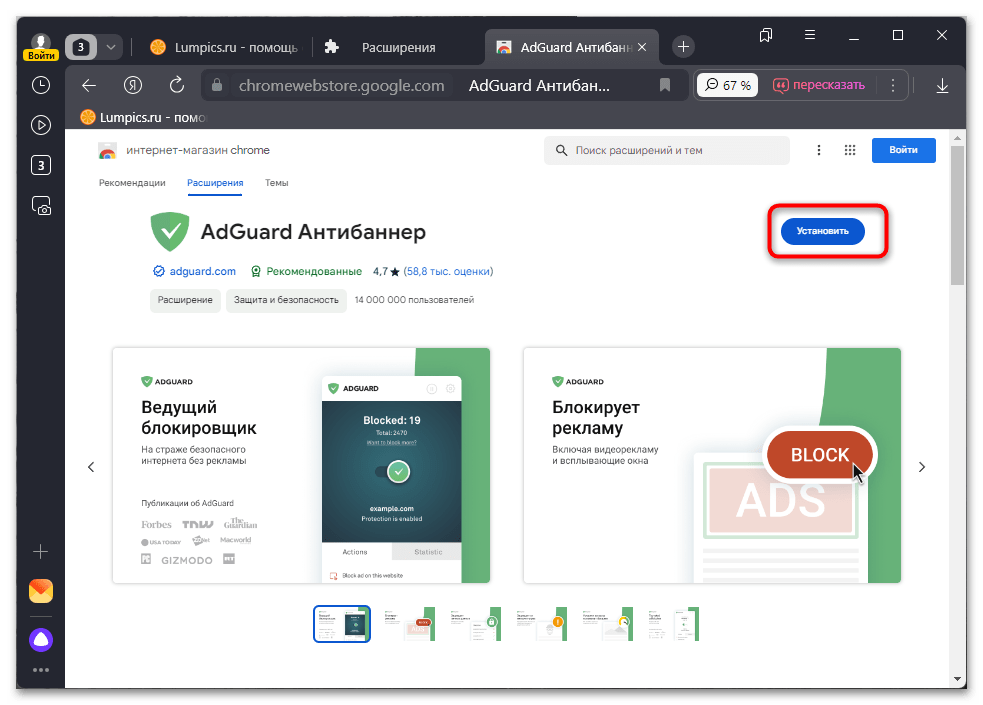
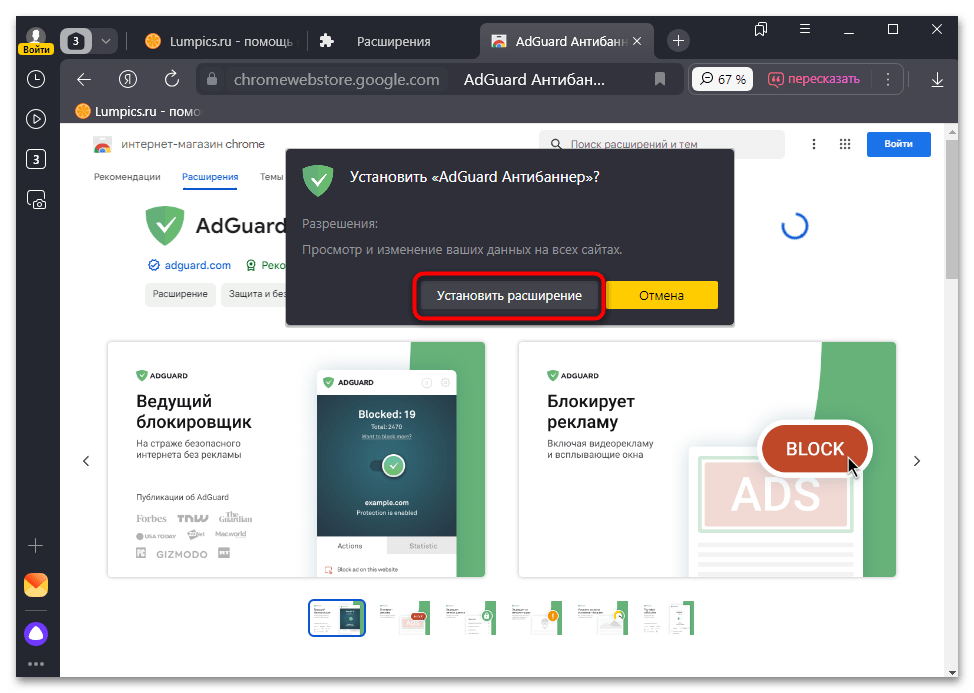
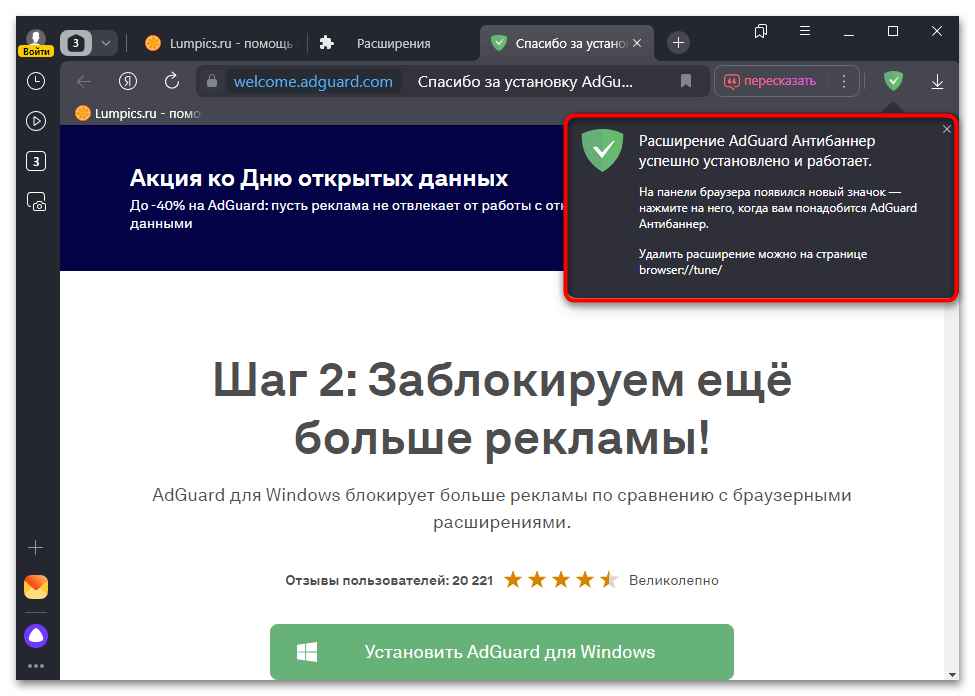
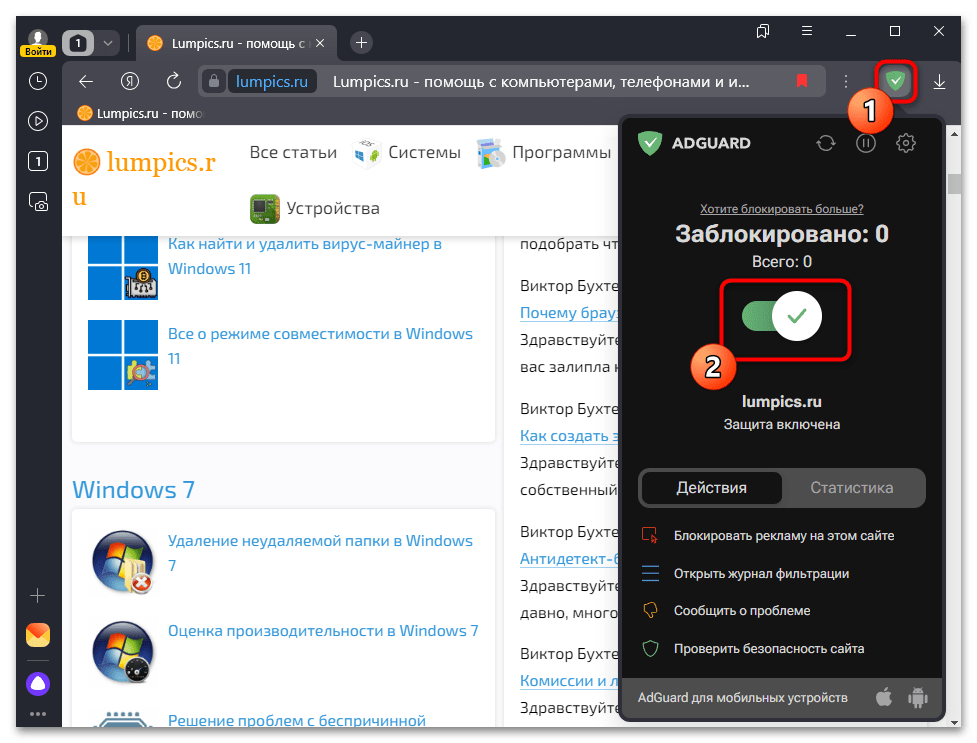
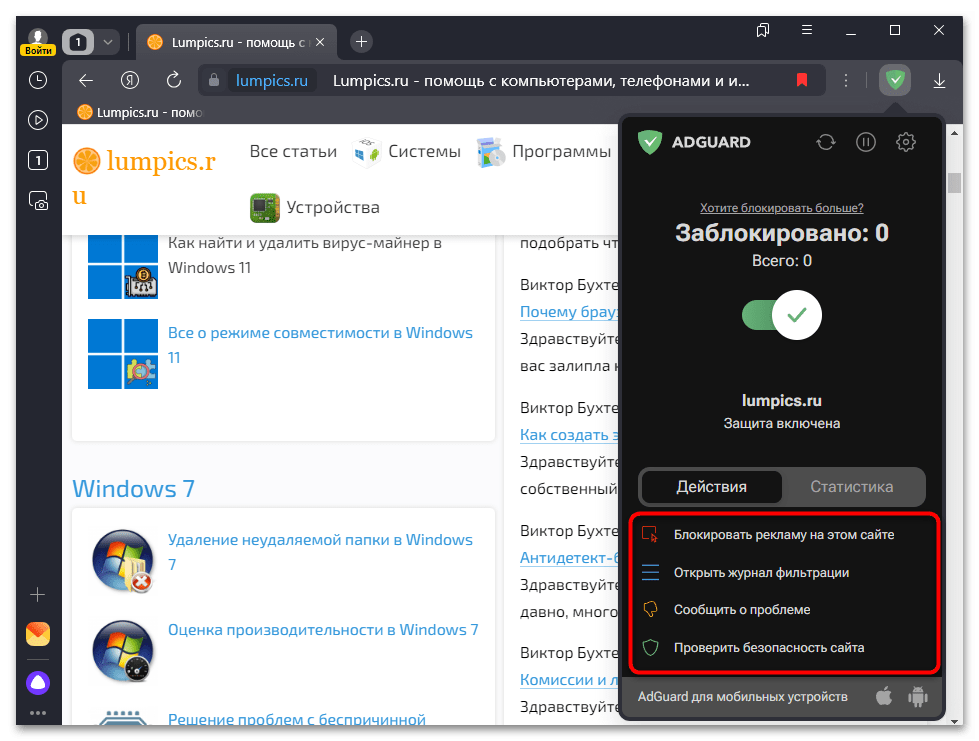
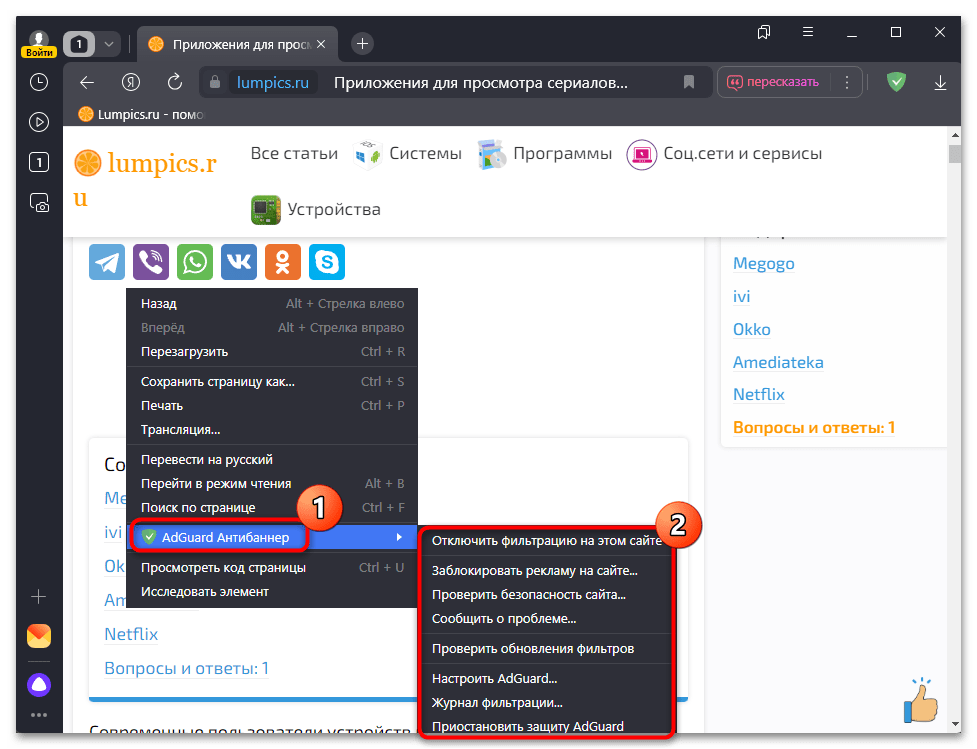
Способ 3: uBlock Origin
Всем тем пользователям, кто сталкивается с отсутствием блокировки различной рекламы при работе предыдущего расширения, рекомендуем обратить внимание на uBlock Origin. Особенно актуален этот вариант в тех случаях, когда речь идет об обнаружении блокировщика сайтами, из-за чего они не отображают контент до его отключения. uBlock Origin реже всего обнаруживается и блокирует 99% всей рекламы, поэтому точно заслуживает внимания.
- Как обычно, понадобится открыть интернет-магазин Chrome, самостоятельно отыскав uBlock Origin в поиске или воспользовавшись ссылкой выше. На ней нажмите кнопку «Установить» для инсталляции расширения в браузер.
- Далее вы будете уведомлены о необходимости предоставить указанные разрешения. Сделайте это, кликнув по кнопке «Установить расширение».
- Пройдет буквально секунда, после чего расширением uBlock Origin уже можно будет начать пользоваться. Вызовите его меню через кнопку в списке дополнений и убедитесь в том, что оно уже работает. Управляйте его активностью через присутствующую кнопку включения.
- Обратите внимание на то, что прямо в этом окне будет информация о том, сколько рекламы на странице заблокировано и какой процент блокировок приходится с начала использования самого дополнения.
- Если в будущем вдруг окажется, что какие-то рекламные блоки не скрываются, их можно выделить при помощи пипетки.
- Далее останется только создать сам блок, игнорируя редактирование кода, и подтвердить его дальнейшую блокировку со стороны uBlock Origin.
- Если понадобится разобраться с параметрами данного дополнения, что случается довольно редко, перейдите в настройки, кликнув по значку с шестеренкой в самом меню расширения.
- Параметры предназначены в большинстве случаев для опытных пользователей. Через них можно настроить, какие рекламные объявления блокировать, нужно ли отключать проверку ссылок и есть ли дополнительные фильтры, создаваемые самим пользователем. Все настройки тут представлены на русском языке.
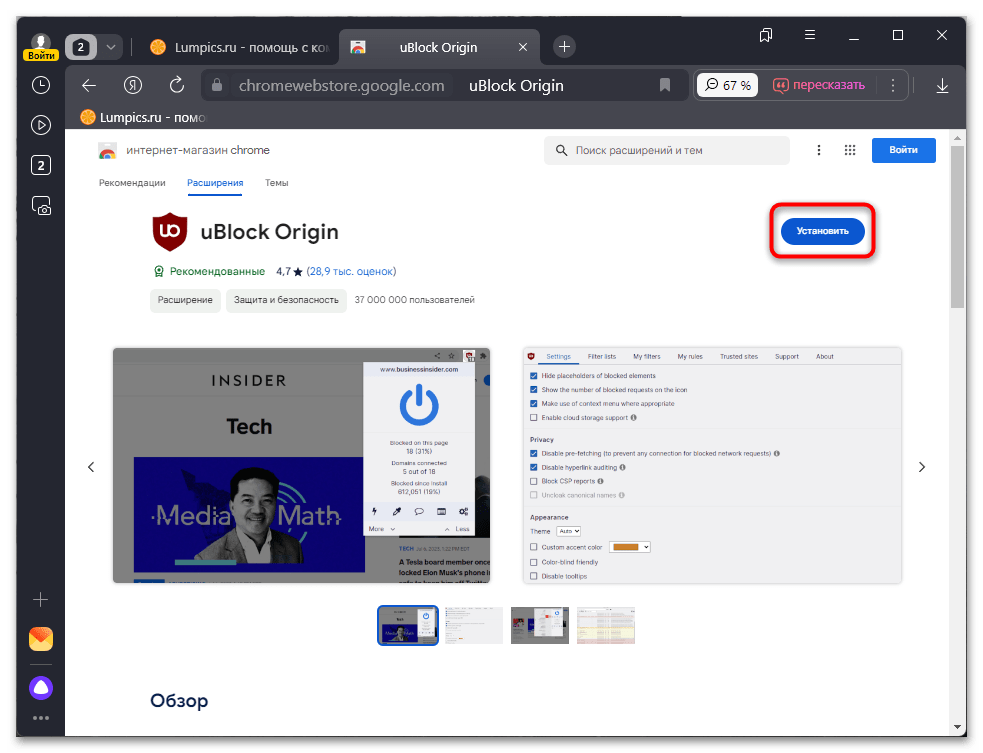
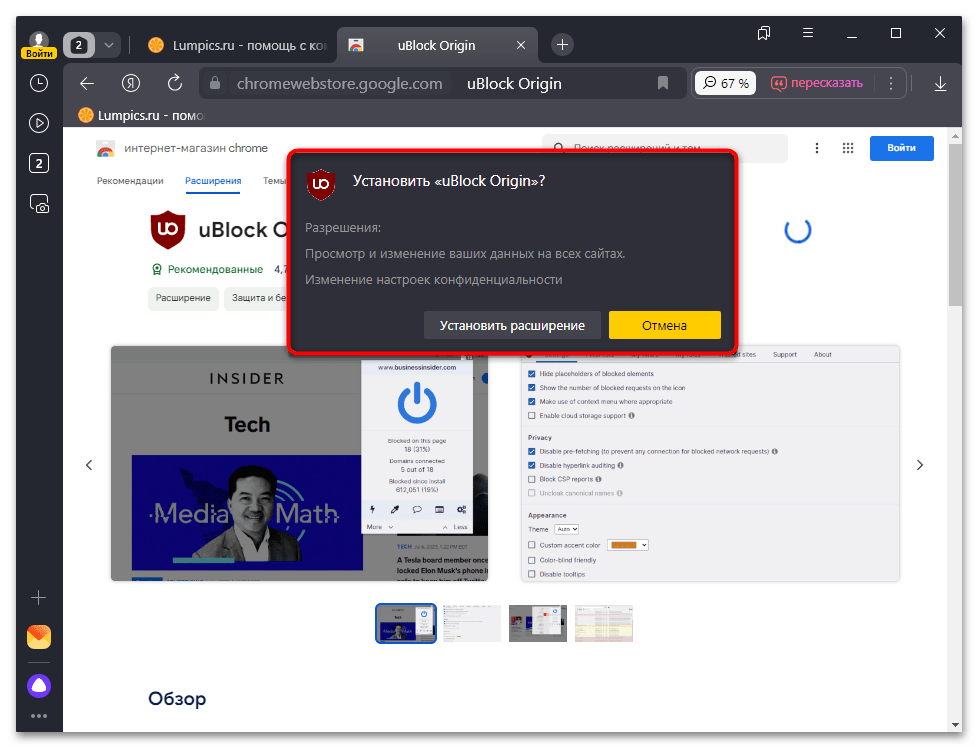
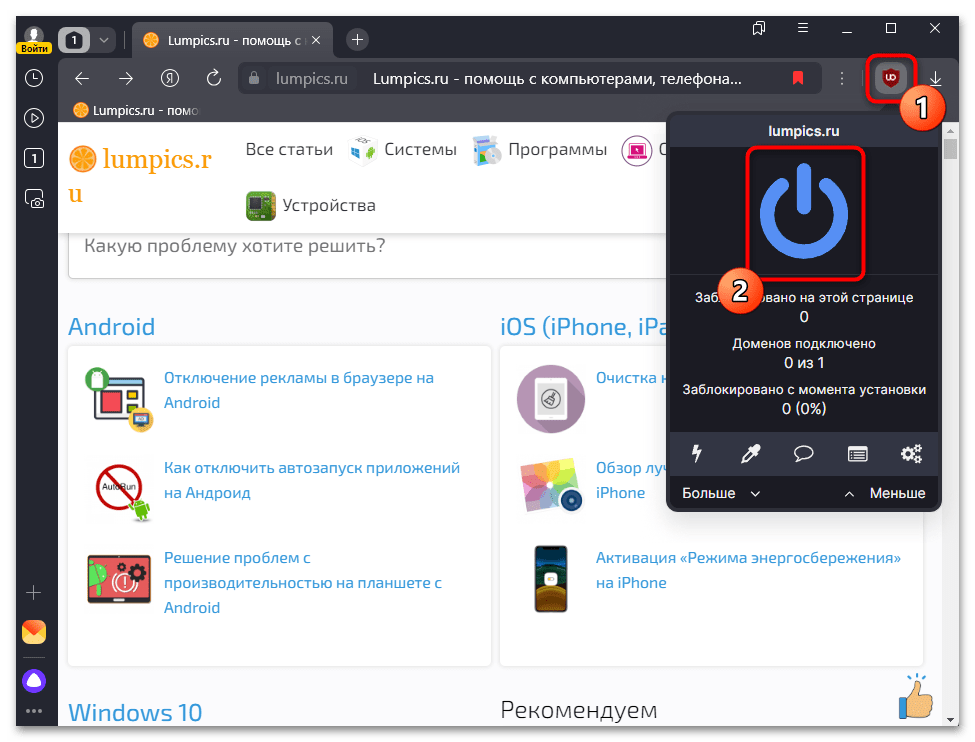
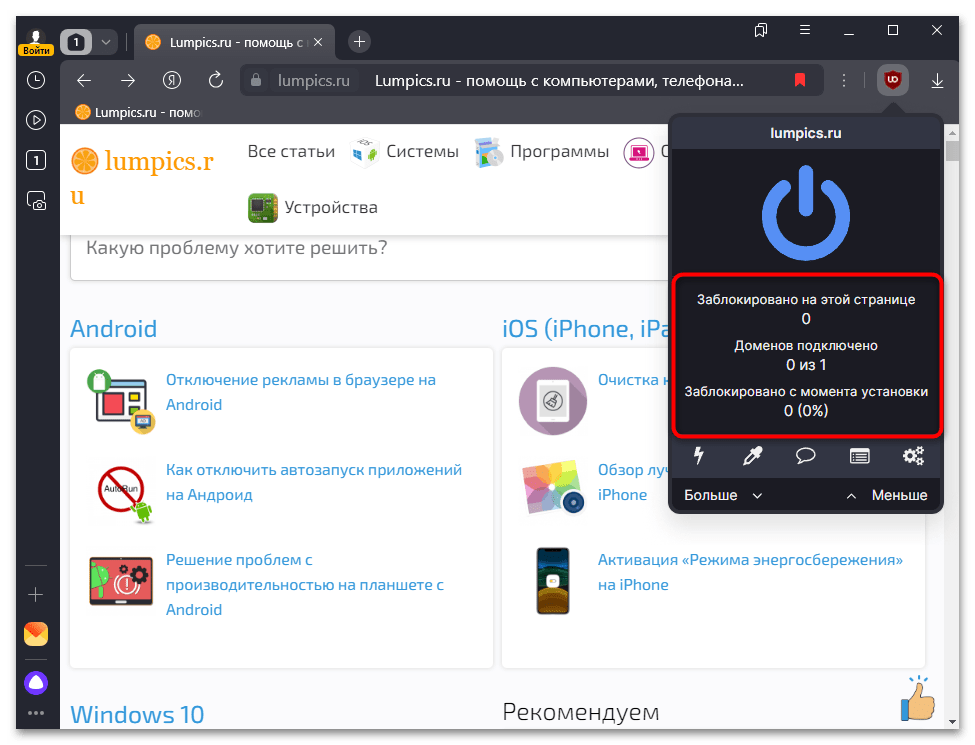
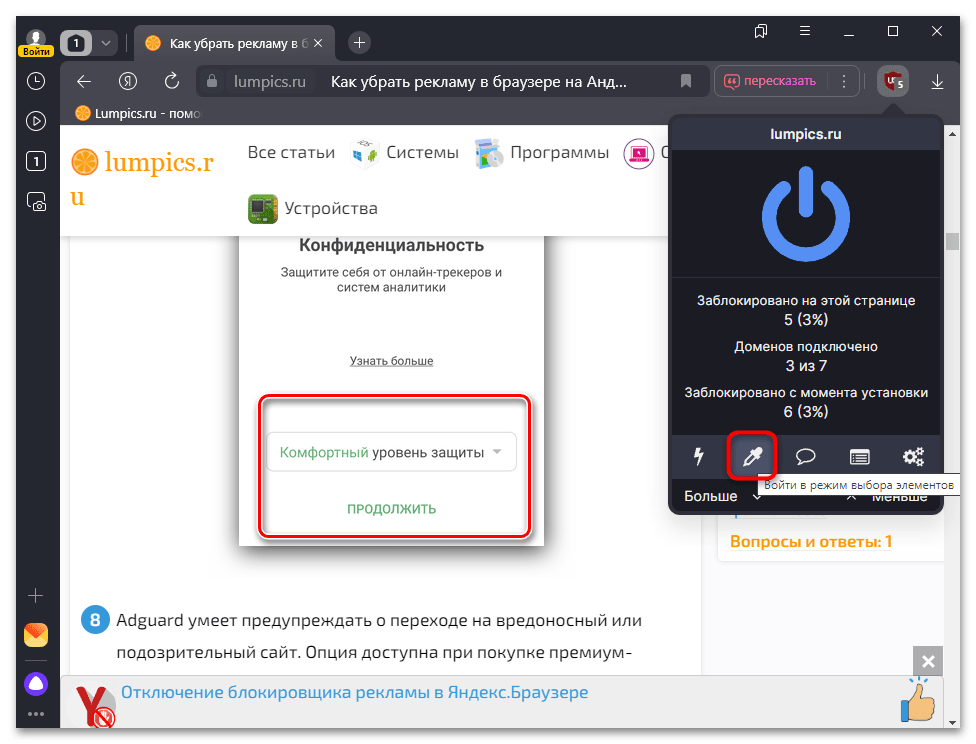
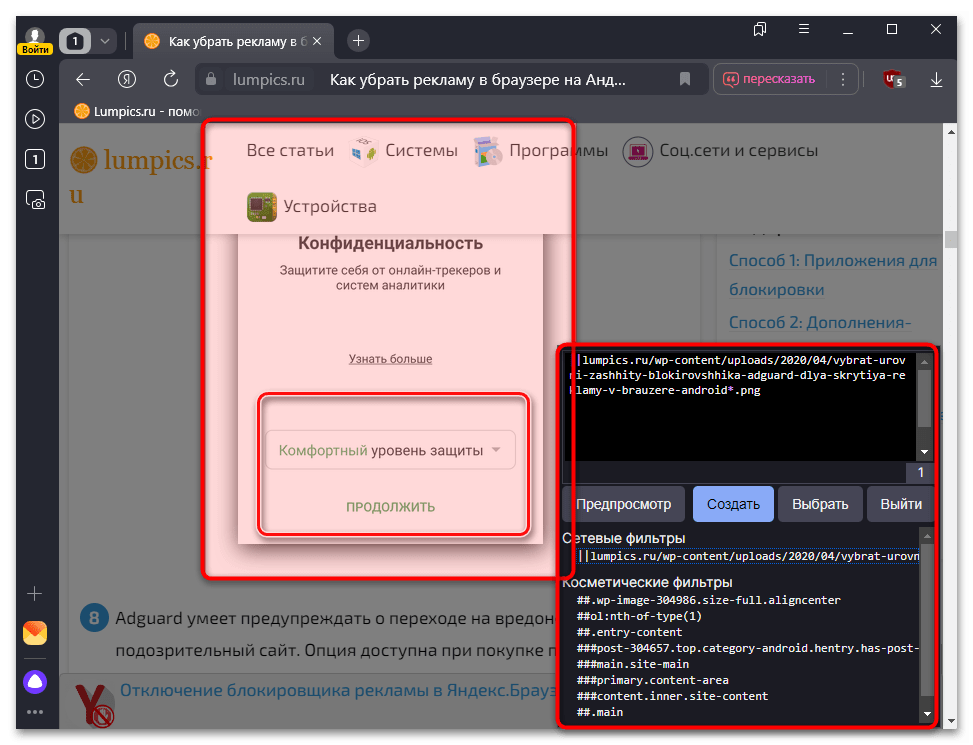
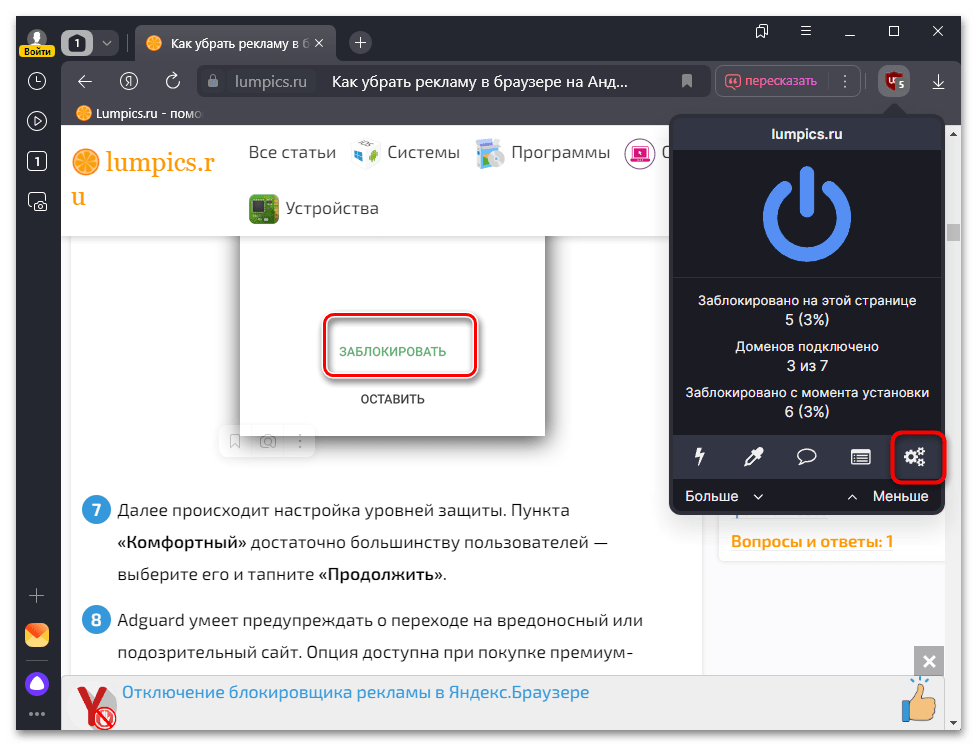
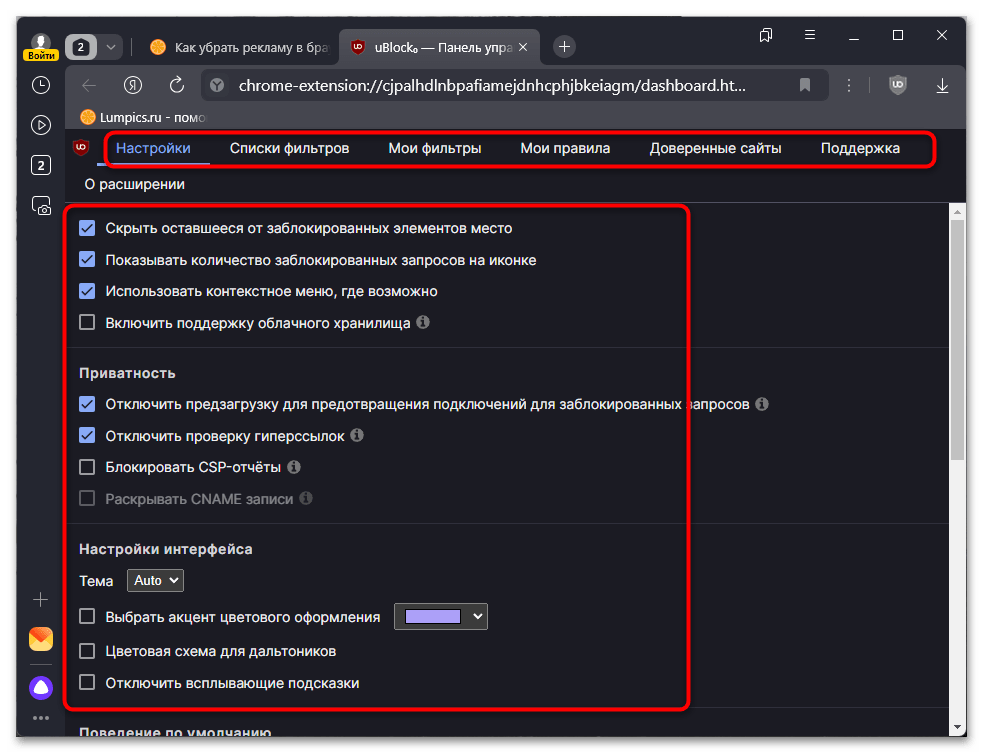
Способ 4: AdBlock
В качестве альтернативы предыдущим блокировщикам рекламы можно использовать AdBlock. Это расширение более известное и тоже совместимо с Яндекс.Браузером. Автоматически включается после установки и для корректной работы не требует никаких дополнительных настроек.
- Если вы уже читали предыдущие методы это статьи, то знаете, что для установки расширений в Яндекс.Браузере используется интернет-магазин Chrome. Откройте нужную страницу и нажмите кнопку доя добавления AdBlock.
- Подтвердите предоставление разрешений и ожидайте окончания установки.
- Вы будете уведомлены о том, что данное дополнение добавлено в браузер и уже работает. Если никакие дополнительные настройки вас не интересуют, на этом этапе уже можно закончить.
- При открытии самого меню расширения будет отображено, сколько рекламы на текущей странице он уже заблокировал.
- Помимо этого появятся кнопки «Один раз» и «Всегда», что позволяет приостановить работу блокировщика на конкретном веб-ресурсе.
- Переход в настройки позволяет вам дополнительно указать для AdBlock, какие рекламные объявления ему нужно скрывать, а также можно сделать так, чтобы реклама скрывалась только на конкретных доменах.
- При настройке фильтров вручную смотрите описание каждого и не добавляйте их слишком много, поскольку так расширение сильнее нагрузит оперативную память. Достаточно будет включить противообходные фильтры и добавить те языки, которые актуальны конкретно для вас.
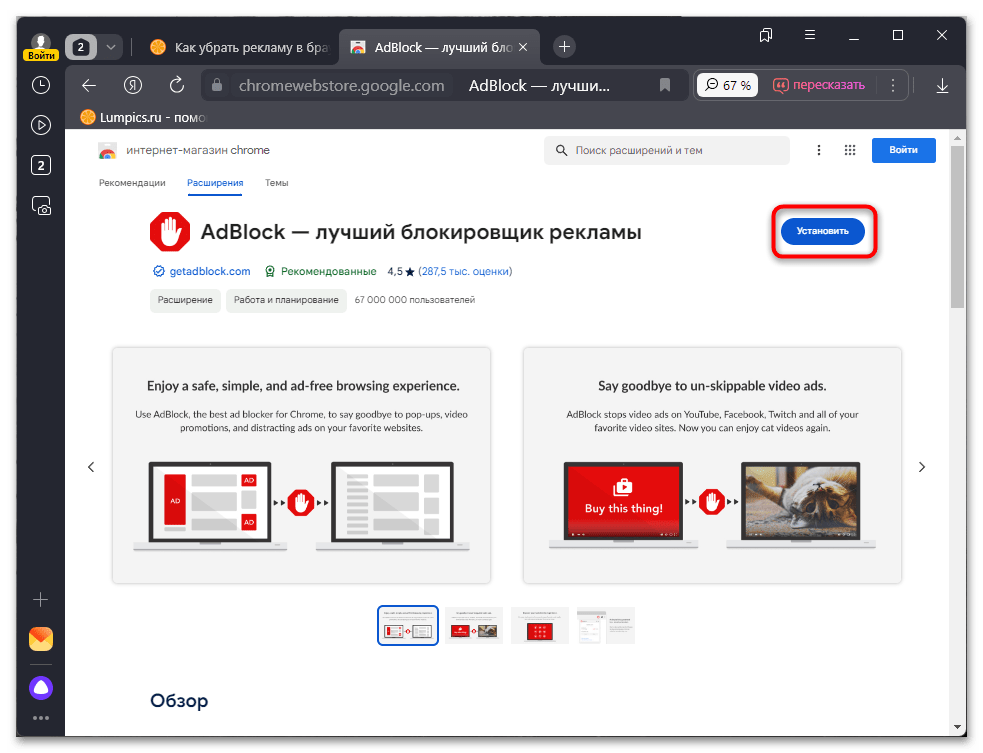
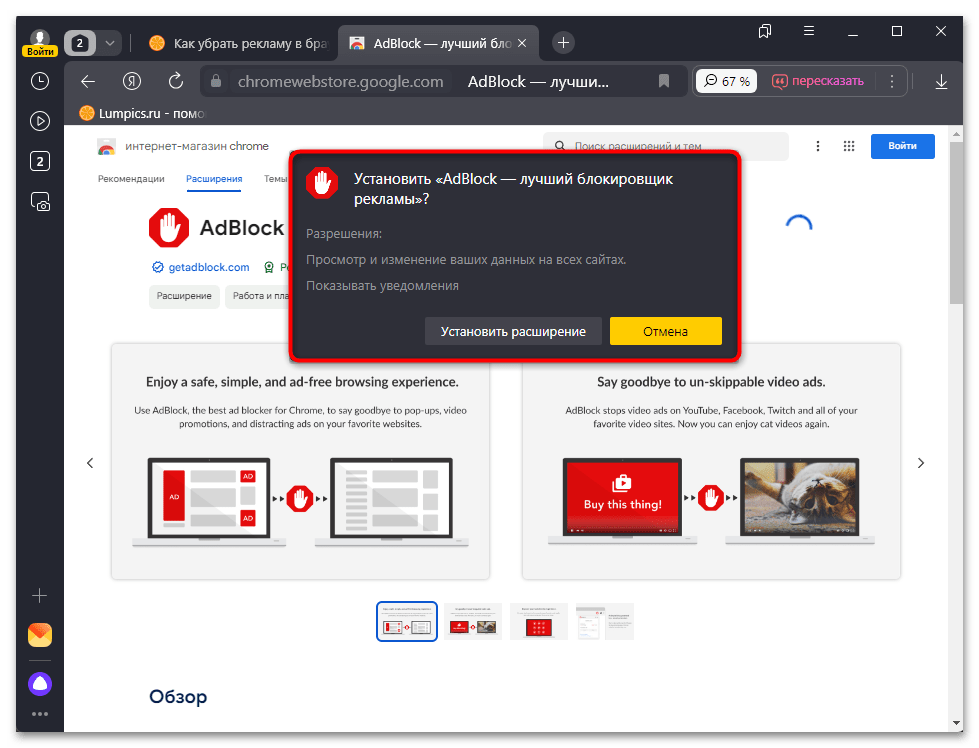
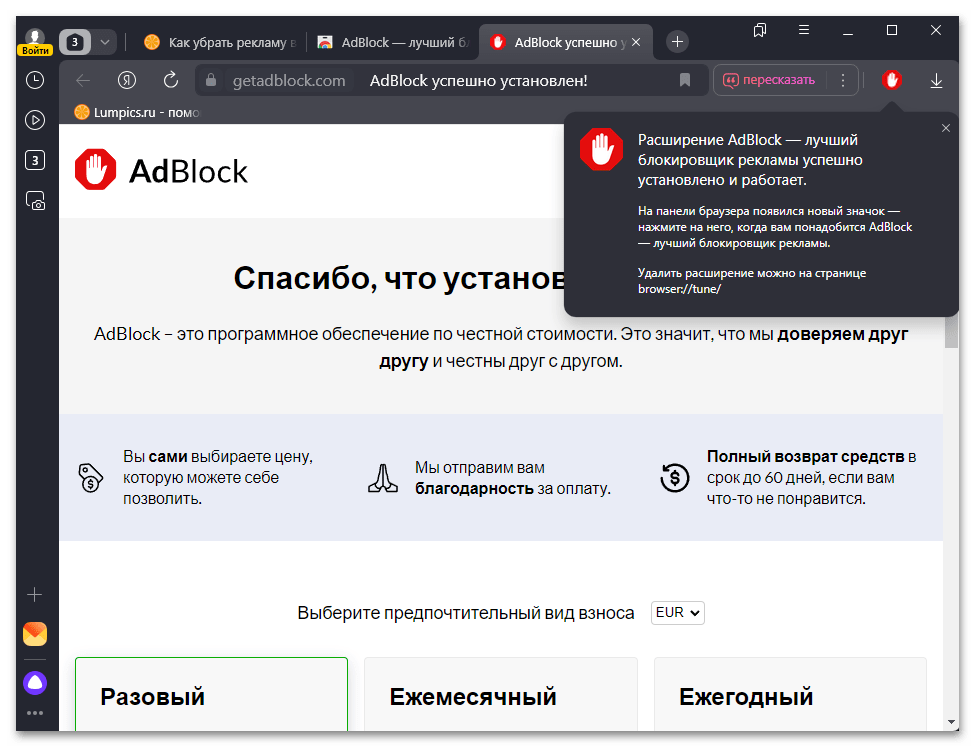
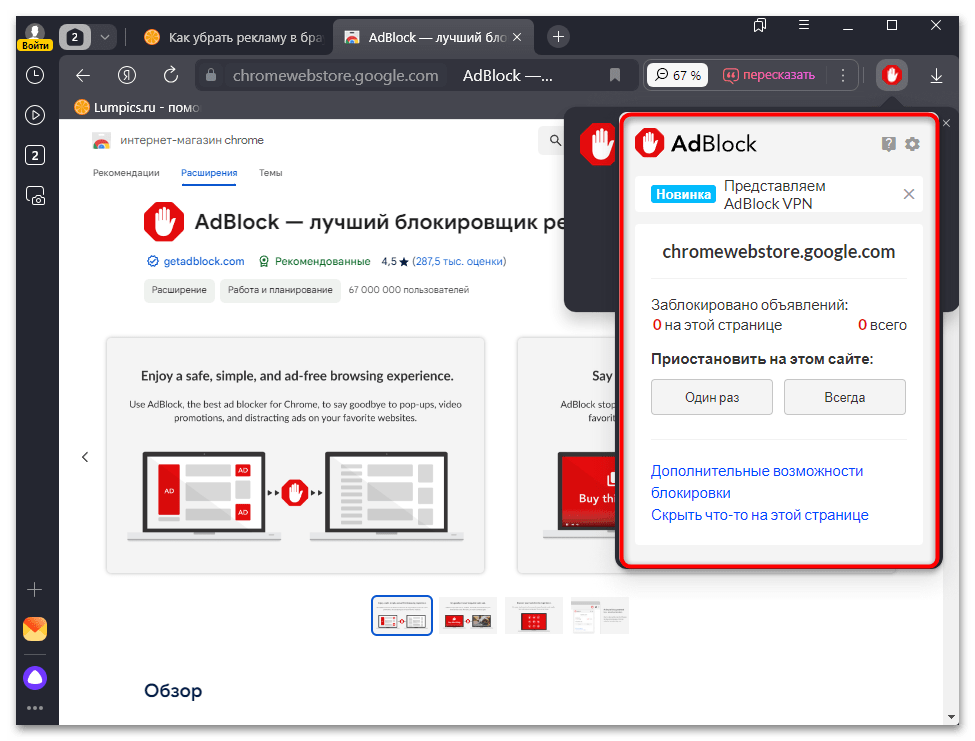
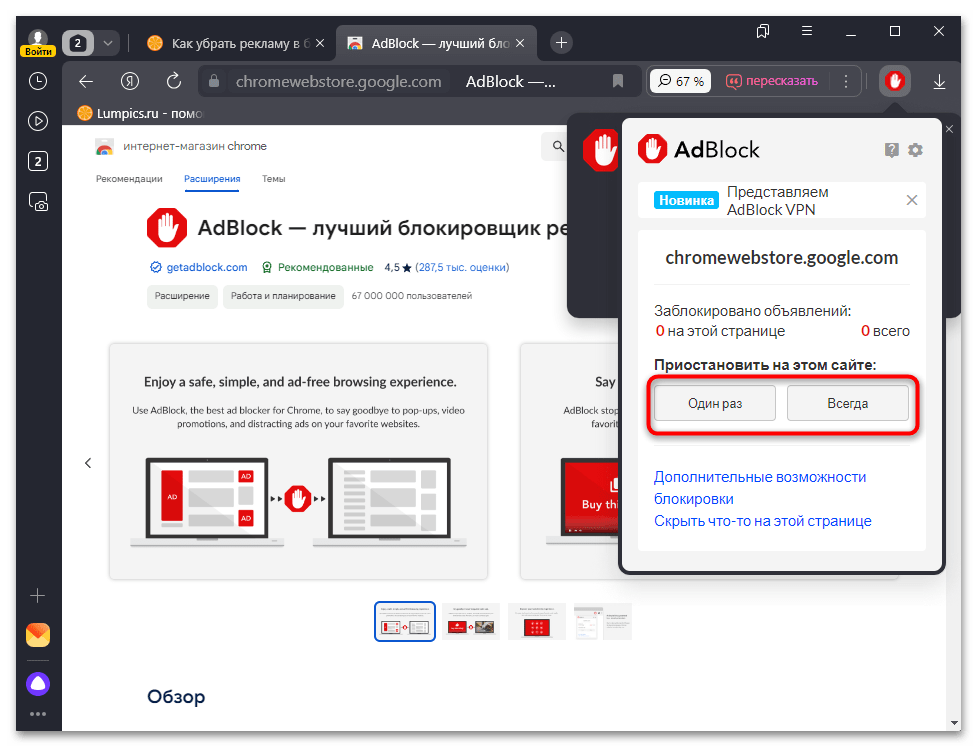
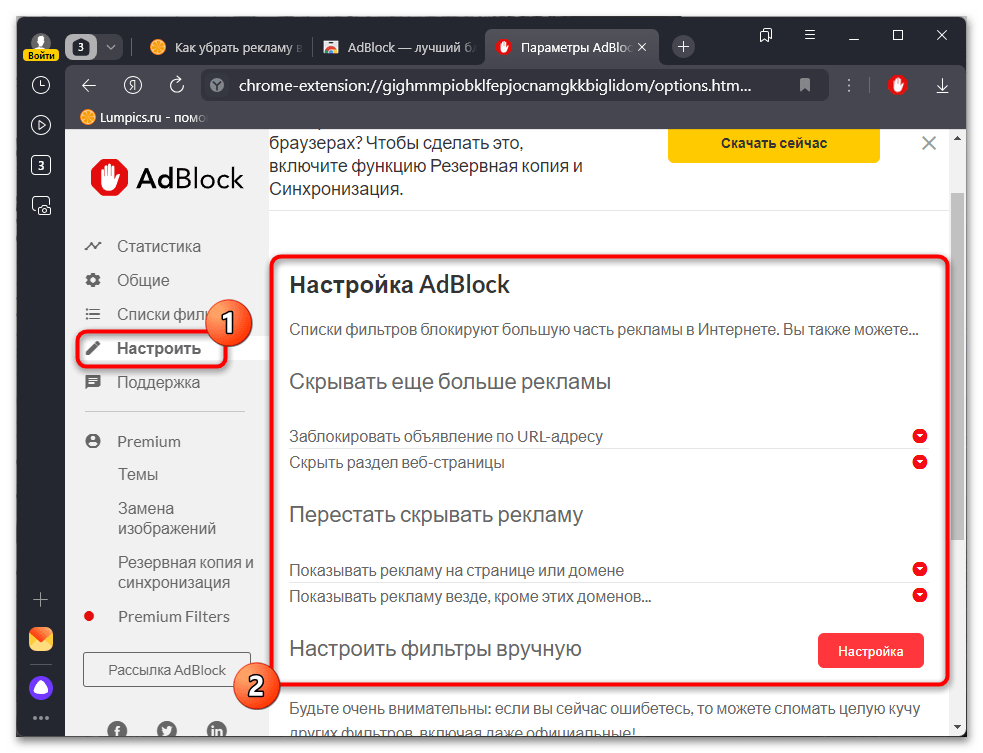
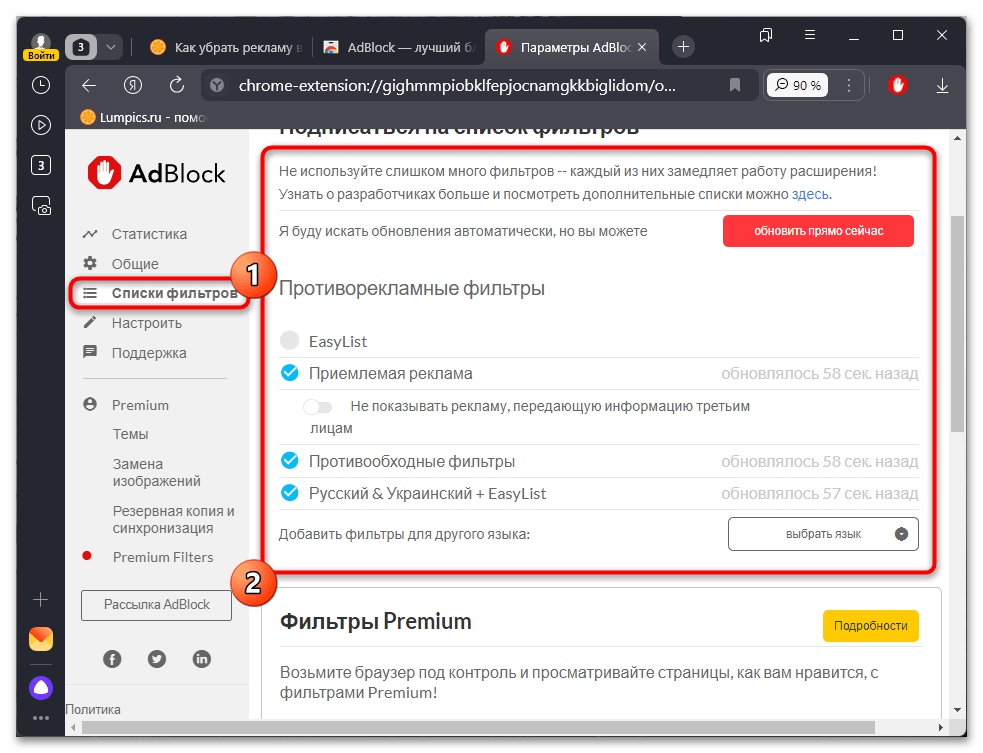
Способ 5: Скрытие всплывающих окон
Всплывающие окна, встроенные на некоторых сайтах, могут не определяться блокировщиками объявлений как реклама, из-за чего расширения оказываются бессильными против подобных навязываемых материалов. Если вы как раз сталкиваетесь с такими после установки одного из инструментов, стоит дополнительно заблокировать появление всплывающих окон следующим образом:
- Откройте меню браузера, откуда перейдите в «Настройки».
- Выберите раздел «Сайты», затем щелкните по ссылке «Расширенные настройки сайтов».
- Отыщите параметр «Всплывающие окна» и выберите пункт «Запрещены».
- Обратите внимание на ссылку «Настройки сайтов». Она позволит перейти к списку заблокированных веб-ресурсов или тех, которые вы ранее добавили в исключения, разрешив тем самым постоянный показ всплывающих окон.
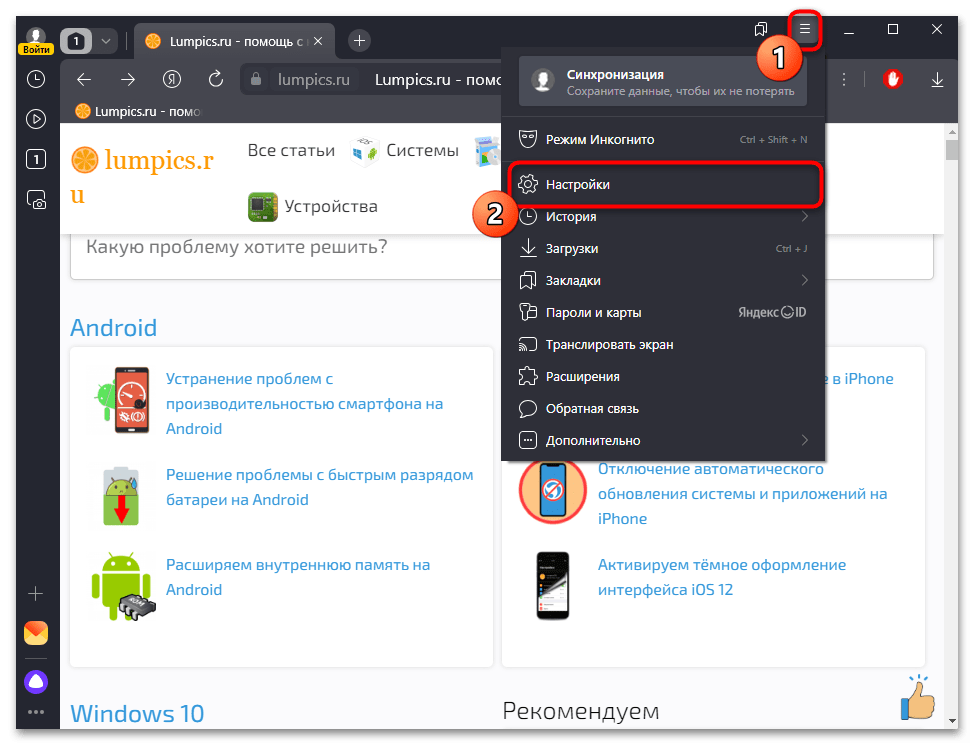
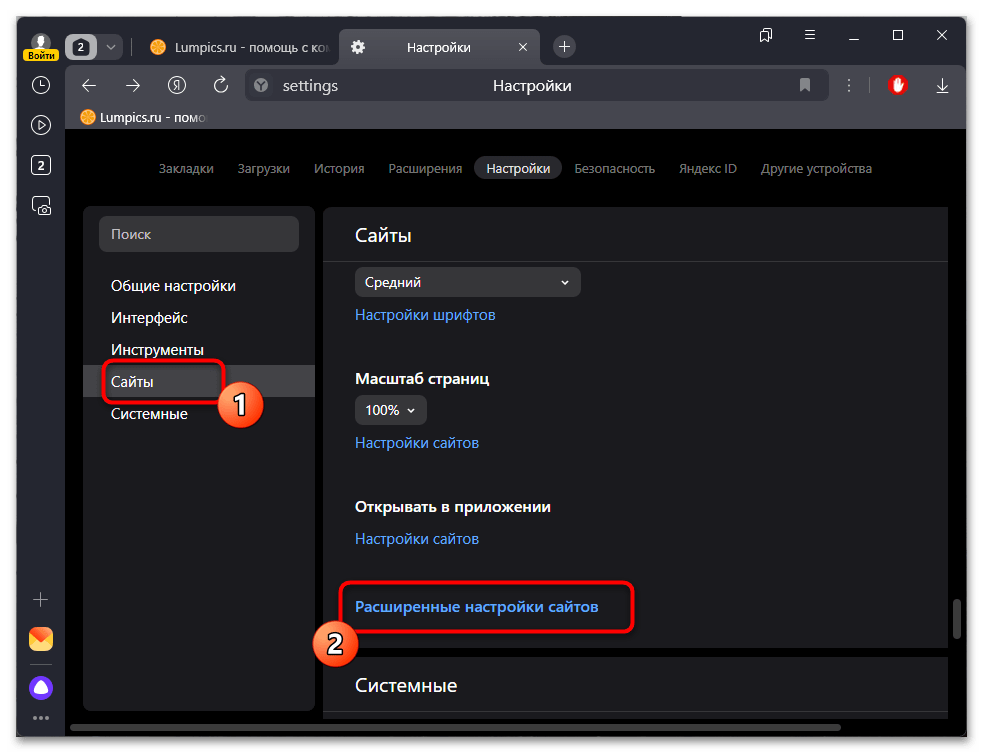
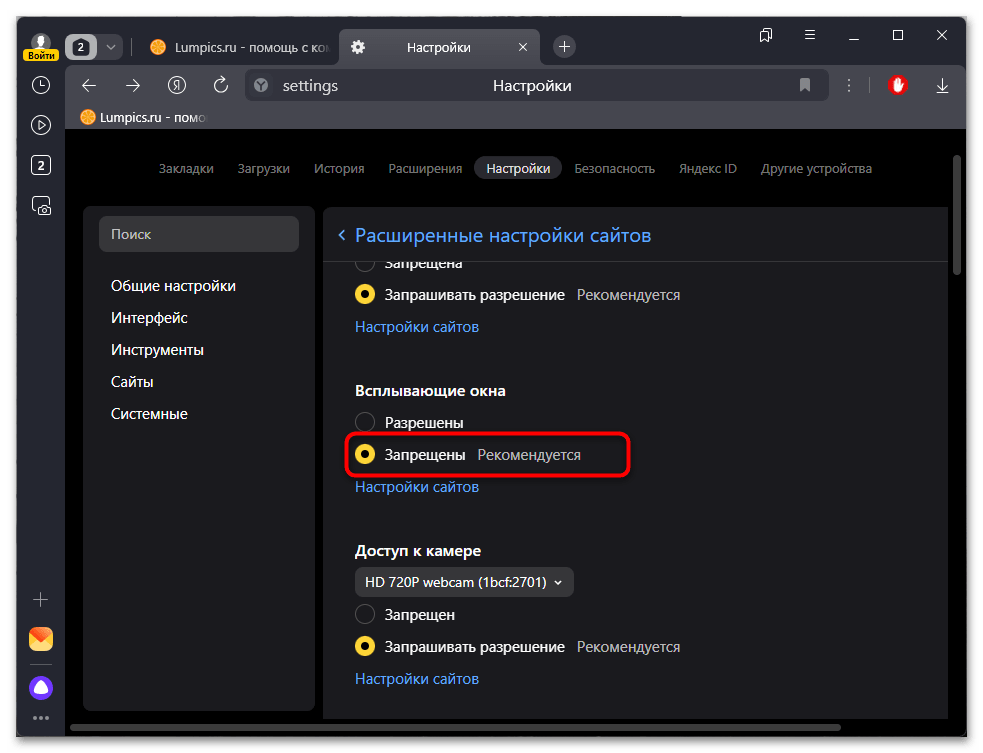
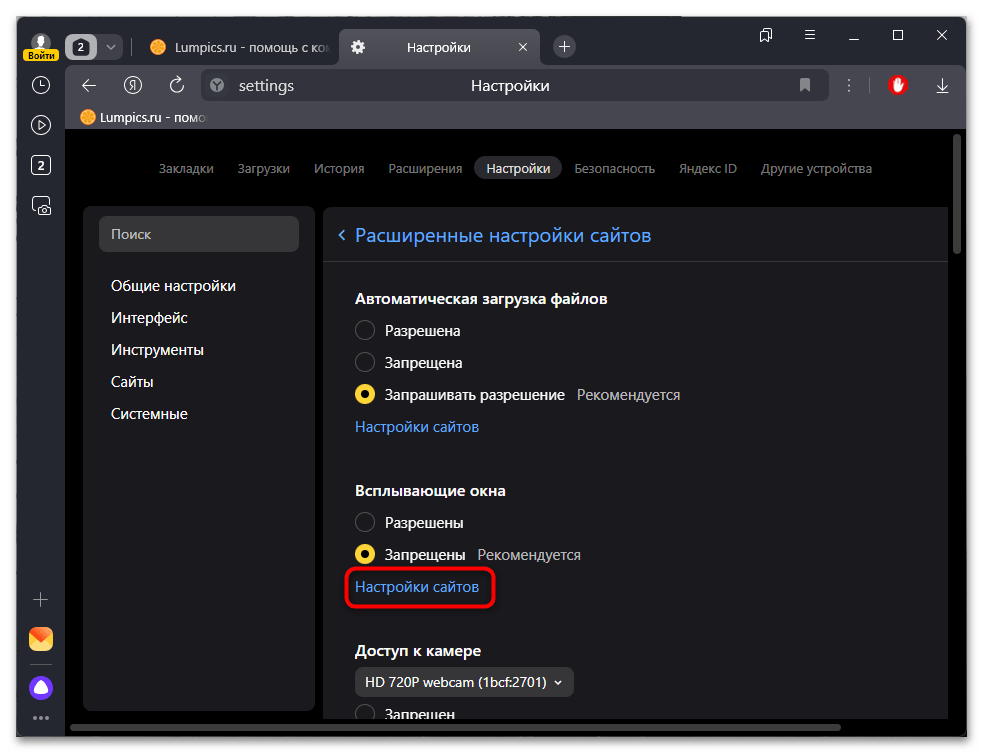
 Наш Telegram каналТолько полезная информация
Наш Telegram каналТолько полезная информация
 Активация всплывающих окон в Яндекс.Браузере
Активация всплывающих окон в Яндекс.Браузере
 Где хранятся закладки в Яндекс.Браузере на Android
Где хранятся закладки в Яндекс.Браузере на Android
 Просмотр кеша в Яндекс.Браузере
Просмотр кеша в Яндекс.Браузере
 Настройка шрифта в Яндекс.Браузере
Настройка шрифта в Яндекс.Браузере
 Как отключить определение местоположения в Яндекс.Браузере
Как отключить определение местоположения в Яндекс.Браузере
 Как удалять сохраненные пароли в Яндекс.Браузере
Как удалять сохраненные пароли в Яндекс.Браузере
 Переустановка Яндекс.Браузера с сохранением закладок
Переустановка Яндекс.Браузера с сохранением закладок
 Как восстановить закрытые вкладки в Яндекс.Браузере
Как восстановить закрытые вкладки в Яндекс.Браузере
 Как сделать Яндекс браузером по умолчанию
Как сделать Яндекс браузером по умолчанию
 Включение микрофона в Яндекс.Браузере
Включение микрофона в Яндекс.Браузере
 Устранение проблем с воспроизведением звука в Яндекс.Браузере
Устранение проблем с воспроизведением звука в Яндекс.Браузере
 Удаление Яндекс.Браузера с компьютера
Удаление Яндекс.Браузера с компьютера
 Включение функции голосового поиска в Яндекс.Браузере
Включение функции голосового поиска в Яндекс.Браузере
 Как включить родительский контроль в Яндекс.Браузере
Как включить родительский контроль в Яндекс.Браузере
 Восстанавливаем удаленную историю в Яндекс.Браузере
Восстанавливаем удаленную историю в Яндекс.Браузере
 Варианты ускорения запуска Яндекс.Браузера
Варианты ускорения запуска Яндекс.Браузера
 Включаем режим чтения в Яндекс.Браузере
Включаем режим чтения в Яндекс.Браузере
 Как поставить пароль на Яндекс.Браузер
Как поставить пароль на Яндекс.Браузер
 Как изменить язык в Яндекс.Браузере?
Как изменить язык в Яндекс.Браузере?
 2 способа заблокировать сайт в Яндекс.Браузере
2 способа заблокировать сайт в Яндекс.Браузере lumpics.ru
lumpics.ru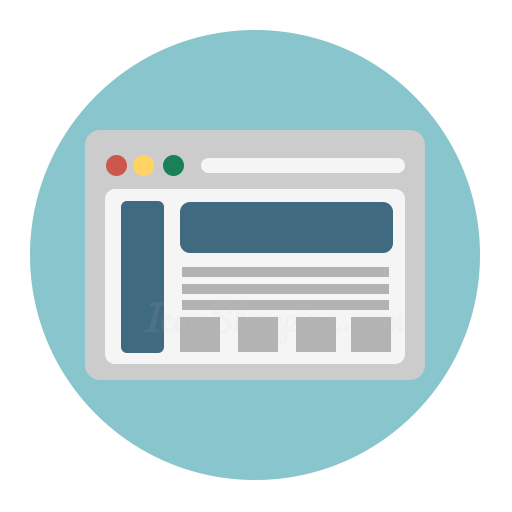




яндекс купил все блокировщики рекламы поэтому они не работают на яндексе
я не могу войти в меню: дополнения не открываются
«Дополнения» — часть Яндекс.Браузера, они не могут не открываться, если сам браузер работает стабильно. Что вы видите вместо нужного окна при попытке перейти в это меню?